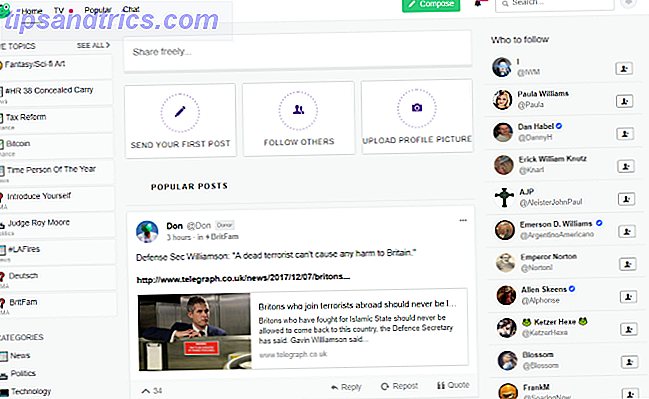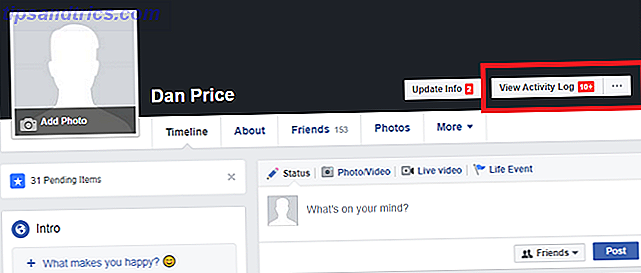Δημιουργήστε ένα λογαριασμό 20 € την επόμενη φορά που θα εκκινήσετε το Microsoft Office.
Χρησιμοποιήστε το μυστικό "κανόνα του λογαριασμού δολαρίων των 20 δολαρίων" για να αυξήσετε την παραγωγικότητά σας.
Όχι με δωροδοκία. Είναι σε κάτι τόσο ασήμαντο ως γραμματοσειρά. Ναι, χρησιμοποιώντας ένα μεγάλο μέγεθος γραμματοσειράς (3, 6 mm) σε σύγκριση με μια μικρότερη γραμματοσειρά (1, 8 mm ή 2, 2 mm). Ο πράσινος αύξων αριθμός του λογαριασμού είναι περίπου 3, 5 χιλιοστά σε μέγεθος. Η μελέτη Optometry & Vision Science ανέφερε ότι τα θετικά αποτελέσματα ήταν πιο έντονα στις νεότερες ομάδες.
Αυτό θα μπορούσε να είναι μια συμβουλή χαμηλής τεχνολογίας για την εργασία με το Microsoft Office. Η Σουίτα Office από το Redmond είναι το Samson ανάμεσα σε όλες τις εφαρμογές γραφειοκρατίας. Οι δεξιότητες MS Office παραμένουν εδραιωμένες στις κορυφαίες κοινές δεξιότητες που αναζητούν οι εργοδότες. Έτσι, είναι πιο καταλαβαίνω με αυτά τα δέκα απλά συμβουλές του Office 2013 και αρπάξτε περισσότερο ελεύθερο χρόνο γύρω από το watercooler.
Μην διαχωρίζετε τις παλαιότερες εκδόσεις
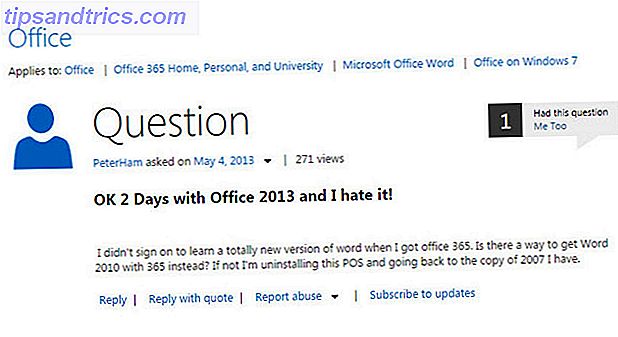
Είστε ακόμα ερωτευμένοι με το Office 2007 ή το Office 2010;
Μισώ να μάθω τα καλύτερα σημεία του Office 2013; Ηρέμησε. Ξέρω ότι δεν αρέσει σε όλους την αλλαγή. Αλλά με τη δυνατότητα παράλληλης εγκατάστασης του Office 2013 μαζί με μια προηγούμενη έκδοση, μπορείτε να πάρετε το καλύτερο όλων των κόσμων. Δεν χρειάζεται να απεγκαταστήσετε τις παλιές εκδόσεις ενώ βουτάτε τα δάχτυλα των ποδιών σας στις άγνωστες νέες λειτουργίες, όπως την καρτέλα Σχεδίαση. Δεν χρειάζεται να θυσιάζετε την παλιά παραγωγικότητά σας ενώ βρίσκεστε στο Office 2013.
Εξοικονομήστε χρόνο με ένα αντίγραφο

Μην πηγαίνετε να κυνηγάτε το έγγραφο για αντιγραφή.
Η συντόμευση για τη δημιουργία ενός αντιγράφου ενός εγγράφου του Office δεν είναι πολύ εμφανής, αλλά είναι ένας τεράστιος χρόνος εξοικονόμησης εάν θέλετε να εργαστείτε σε ένα αντίγραφο διατηρώντας ταυτόχρονα το πρωτότυπο άθικτο. Κάντε κλικ στο Αρχείο - Άνοιγμα - Πρόσφατα Έγγραφα . Εάν το έγγραφο άνοιξε πρόσφατα, θα εμφανιστεί το όνομα του αρχείου. Κάντε δεξί κλικ στο όνομα αρχείου και επιλέξτε Άνοιγμα αντιγράφου . Οποιεσδήποτε αλλαγές που κάνετε αποθηκεύονται στο αντίγραφο. Στη συνέχεια, μπορείτε να το αποθηκεύσετε σε οποιαδήποτε θέση.
Αυτό το μικρό βήμα είναι μια εξοικονόμηση χρόνου, διότι εξοικονομείτε από την περιήγηση στην τοποθεσία του και δημιουργώντας ένα αντίγραφο για να εργαστείτε.
Εργαστείτε οπουδήποτε με έγγραφα online

Εργασία σε ένα σημαντικό έγγραφο, αλλά πρέπει να χτυπήσει το δρόμο;
Αποθηκεύστε τα έγγραφα του Office στο διαδίκτυο Μην πληρώσετε για το Word! 5 λόγοι για να χρησιμοποιήσετε το Office Online Μην πληρώσετε για το Word! 5 λόγοι για τους οποίους πρέπει να χρησιμοποιήσετε το Office Online Office Online είναι η ελεύθερη και συνδεδεμένη στο σύννεφο έκδοση του Microsoft Office. Οι περιορισμοί αντισταθμίζονται από λειτουργίες, χρήσιμες ακόμη και για τους χρήστες του γραφείου γραφείου. Το καλύτερο από όλα είναι το Read More μέσω του λογαριασμού της Microsoft. Η Microsoft έχει την αδελφή σουίτα εφαρμογών ιστού για Word, Excel, OneNote και PowerPoint. Το Word, το Excel και το PowerPoint αποθηκεύουν την τελευταία θέση από την οποία αποχώρησα από την εργασία πριν την αποθήκευση - στο γράμμα, στο κελί ή στη διαφάνεια. Σηκώστε από όπου δεν έχετε εργαστεί σε άλλη συσκευή μακριά από τον κεντρικό σας υπολογιστή. Μπορείτε επίσης να συνεχίσετε την εργασία σας στις εφαρμογές για κινητά για Office.
Πηγαίνετε εύκολα στα μάτια με λειτουργία ανάγνωσης

Βολέψου. Ω, τα πράγματα που μπορείς να κάνεις όταν σταματήσεις να μισείς και να αρχίσεις να κάνεις.
Εάν διαθέτετε υπολογιστή με δυνατότητα αφής, το Office 2013 σχεδιάστηκε για παραγωγικότητα με δάκτυλα. Το μενού κορδέλας επανατοποθετήθηκε και έγινε πιο λειτουργικό. Θα σας ζητήσω να κάνετε ένα πράγμα αν αποφασίζετε ακόμη να έρθετε στο πλοίο (λοιπόν, έχει περάσει ένας χρόνος τώρα!). Μεταβείτε στη λειτουργία Προβολή - Ανάγνωση . Αυτό είναι ένα σημείο επιδομάτων για μια δωρεάν διάσπαση της προσοχής 10 Daily Distractions για τη βελτίωση της παραγωγικότητάς σας 10 καθημερινές διαταραχές για να βελτιώσετε την παραγωγικότητά σας Αντίθετα με τη δημοφιλή πεποίθηση, υπάρχουν κάποιες περισπασμούς που θα μπορούσαν πραγματικά να μας κάνουν πιο παραγωγικούς. Οι διαταραχές δεν πρέπει να είναι οδοφράγματα ... με αυτούς τους σκόπιμους τρόπους, μπορούν εύκολα να είναι καταπέλτες. Διαβάστε περισσότερα εμπειρία ανάγνωσης.
Αυτόματη αλλαγή μεγέθους του εγγράφου σε πλήρη οθόνη και είναι εντελώς ξεκάθαρη. Κάντε κλικ στην επιλογή Προβολή για να δείτε επιλογές για την προσαρμογή αυτής της λειτουργίας. Για παράδειγμα, οι χρωματικές λειτουργίες που διευκολύνουν τα μάτια. Μπορείτε να απαλλαγείτε από τη γραμμή εργαλείων για μια εμπειρία πλήρους οθόνης.
Μην κόβετε και τοποθετείτε πια - Μετακίνηση με F2

Υπάρχει αυτός ο γρηγορότερος τρόπος που χρησιμοποιεί πιέσεις μικρότερων πλήκτρων.
Η χρήση του εργαλείου Cut-Paste (Ctrl-x Ctrl-v) για να μετακινήσετε κείμενο από μια θέση στη σελίδα σε μια άλλη μέσα σε ένα έγγραφο του Word είναι μια χαρά. Αλλά δοκιμάστε αυτό. Επιλέξτε οποιοδήποτε μπλοκ κειμένου. Πατήστε F2. Θα παρατηρήσετε ότι η γραμμή κατάστασης (στο κάτω μέρος της οθόνης σας) λέει Μετακίνηση στο σημείο . Τοποθετήστε τοποθετήστε το δρομέα στη θέση όπου θέλετε να μετακινήσετε το μπλοκ κειμένου. Πατήστε Enter και η επιλογή θα μετακινηθεί. Αυτό το χαρακτηριστικό λειτουργεί και σε παλαιότερες εκδόσεις του Word.
Χρησιμοποιήστε τα αυτιά σας με βοηθητικές τεχνολογίες
Πάρτε τα οφέλη των πολύ βελτιωμένων βοηθητικών εργαλείων στα Windows 8.
Με τη σουίτα του Office, μπορείτε να επωφεληθείτε από την ενσωματωμένη συσκευή ανάγνωσης οθόνης ( Αφηγητής ) για να διαβάσετε και να δημιουργήσετε έγγραφα του Word, διαφάνειες PowerPoint, υπολογιστικά φύλλα Excel, σημειωματάρια OneNote και ηλεκτρονικό ταχυδρομείο του Outlook. Η υποστήριξη της Microsoft συνιστά να εξοικειωθείτε και με τα πλήκτρα συντόμευσης. Για παράδειγμα, μπορείτε να χρησιμοποιήσετε τη φωνή για να καταγράψετε τα σχόλιά σας σε διαφάνειες του PowerPoint ή σε ένα έγγραφο του Word. Εάν είστε σύντομα στην ώρα σας, χρησιμοποιήστε τον Αφηγητή για να το διαβάσετε με υπευθυνότητα τα μηνύματα ηλεκτρονικού ταχυδρομείου του Outlook ή ένα έγγραφο Word.

Το Microsoft Office 2013 έρχεται επίσης με έναν μεταφραστή μίνι που μπορεί να λάβει μια επιλεγμένη ξένη φράση και να διαβάσει δυνατά την προφορά του. Επιλέξτε μια ξένη λέξη. Κάντε κλικ στην επιλογή Αναθεώρηση - Μετάφραση - Μίνι Μεταφραστής . Πατήστε το πλήκτρο Play .
Χρήση ως εργαλείο γρήγορης παρουσίασης
Η εργασία σε συνδυασμό με κάποιον άλλο είναι η συντόμευση της παραγωγικότητας.
Και δεν μιλάμε για συνεργατική επεξεργασία και παρακολούθηση αλλαγών Πώς να συνεργαστείτε με τις αλλαγές παρακολούθησης στο Microsoft Word Πώς να συνεργαστείτε με τις αλλαγές παρακολούθησης στο Microsoft Word Διαβάστε περισσότερα. Το Microsoft Office 2013 φέρνει νέες δυνατότητες συνεργασίας για το Word και το PowerPoint, οι οποίες αναβαθμίζονται σε έναν λογαριασμό Microsoft. Με την Υπηρεσία Παρουσίας του Office οι συνεργάτες σας δεν χρειάζονται καν τη σουίτα του Office στο τέλος τους. Ένα πρόγραμμα περιήγησης ιστού κάνει την εργασία με τη βοήθεια της εφαρμογής web του Office. Όπως σας δείχνει η παρακάτω εικόνα, επεξεργαστείτε το έγγραφό σας και αρχίστε να μοιράζεστε από το File - Share - Present Online . Από εδώ, επιλέξτε Υπηρεσία παρουσίασης γραφείου και κάντε κλικ στο Present Online .

Δημιουργείται ένας σύνδεσμος κοινής χρήσης. Αποστολή μέσω Skype, ηλεκτρονικού ταχυδρομείου ή οποιουδήποτε άλλου διαδικτυακού μέσου. Ξεκινήστε την παρουσίασή σας και οι παραλήπτες την επισκέπτονται στα προγράμματα περιήγησής τους όταν κάνουν κλικ στον κοινόχρηστο σύνδεσμο. Η κοινή χρήση σημειώσεων και τα μέλη της ομάδας σας μπορούν να σας ακολουθήσουν μέσω του εγγράφου. Μπορούν επίσης να παρακολουθήσουν την παρουσίαση ανεξάρτητα. Ο παρουσιαστής ελέγχει την παρουσίαση από αυτήν την ειδική γραμμή μενού.

Ανατρέξτε στη Wikipedia μέσα στο Word
Η επίσημη εφαρμογή Wikipedia είναι ένας γρήγορος πόρος για τη γενική έρευνα.
Με την εφαρμογή Wikipedia μέσα στο Word. Μεταβείτε στην επιλογή Εισαγωγή - Εφαρμογές για το Office - Wikipedia . Ίσως χρειαστεί να την αναζητήσετε ανάμεσα στις εφαρμογές που παρουσιάζονται. Η εφαρμογή σας επιτρέπει επίσης να εισάγετε ένα τμήμα ενός κειμένου ή μιας εικόνας. Επιλέξτε το κείμενο ή τοποθετήστε το δείκτη του ποντικιού πάνω από την εικόνα. Κάντε κλικ στο σύμβολο εισαγωγής για να το τοποθετήσετε στο σώμα του εγγράφου του Word. Ο σύνδεσμος πηγής συμπεριλαμβάνεται αυτόματα με το ένθετο.

Η εφαρμογή Wikipedia μπορεί επίσης να χρησιμοποιηθεί για να ερευνήσει κάτι στο πλευρικό παράθυρο επιλέγοντας απλά κάτι στο έγγραφό σας. Ομορφη.
Δώστε τα δεδομένα σας στο γράφημα που αξίζει
Σίγουρα για το αρρυθμοφοβικό.
Ο εγκέφαλος μου κλείνει όταν πρέπει να αναλύσω περίπλοκους αριθμούς. Χάρη στη λειτουργία Live Charts στο Excel, μπορώ να τους δώσω ένα στιγμιαίο makeover με πολύχρωμα διαγράμματα. Σε παλαιότερες εκδόσεις του Excel, η χαρτογράφηση ήταν μία από τις πιο δύσκολες εργασίες. Δεν ήταν μόνο ο χρόνος που χρειάστηκε, αλλά και ο σωστός τύπος γραφήματος που ταιριάζει στα δεδομένα . Το Excel 2013 διευκολύνει το κλικ με τα ζωντανά διαγράμματα. Το Excel χρησιμοποιεί ειδικούς αλγόριθμους για να δείξει τους τύπους γραφημάτων που μπορείτε να χρησιμοποιήσετε βάσει των δεδομένων.

Επιλέξτε τα δεδομένα για να γράψετε και κάντε κλικ στην επιλογή Εισαγωγή - Συνιστώμενο γράφημα για να δείτε επιλογές όπως γραφήματα γραμμών, γραμμών και πίτας που το Excel θεωρεί ότι είναι σωστό για τα δεδομένα σας. Κάντε κλικ σε κάθε γράφημα για να δείτε πώς θα εμφανίζονται τα δεδομένα σας. Επιλέξτε το σωστό γράφημα και το Excel εισάγει το διάγραμμα με ορισμένα στοιχεία σελίδας για να εργαστείτε με τα στυλ, τα χρώματα και τα δεδομένα γραφήματος.

Σημειώστε: Δεν συνιστάται κάθε τύπος γραφήματος. Ειδικοί τύποι γραφημάτων είναι διαθέσιμοι από το κουμπί Εισαγωγή χάρτη στη Κορδέλα.
Crack Ανοίξτε το PDF με Reflow
Από PDF σε επεξεργάσιμα έγγραφα του Word.
Ένα από τα καλύτερα χαρακτηριστικά των αρχείων PDF είναι ότι δεν είναι επεξεργάσιμα ως προεπιλογή. Είναι επίσης ένα ενοχλητικό χαρακτηριστικό εάν θέλετε να πάρετε πληροφορίες από αυτό. Μια ολόκληρη βιομηχανία εργαλείων υπάρχουν που σας βοηθούν να είστε πιο παραγωγικοί με αρχεία PDF 7 Δωρεάν εργαλεία PDF Online που θα μπορούσαν να σας σώσουν Πολλές εργασίες 7 Δωρεάν εργαλεία PDF Online που θα μπορούσαν να σας σώσουν Πολλές εργασίες Ο ιστός είναι γεμάτη από φοβερά μικρά εργαλεία που μπορεί να σας βοηθήσει να αλλάξετε αρχεία PDF χωρίς να σπάσετε ιδρώτα. Ας δούμε τις λιγότερο γνωστές εργασίες PDF που μπορεί να σας βοηθήσουν. Διαβάστε περισσότερα . Μην παραβλέπετε τη νέα (και εγώ στοιχηματίζω, ελάχιστα χρησιμοποιημένη) δυνατότητα αναδιαμόρφωσης PDF στο MS Word 2013. Κάνοντας το απλό - ανοίξτε ένα PDF με το Word 2013 και θα συμπεριφέρεται σαν ένα κανονικό έγγραφο του Word. Μπορείτε να επαναχρησιμοποιήσετε το περιεχόμενο χωρίς μεγάλη προσπάθεια. Τώρα, όλα τα πλούσια δεδομένα που είναι κλειδωμένα σε αρχεία PDF είναι ώριμα για επιλογή.
Το Word δημιουργεί ένα αντίγραφο και το ανοίγει ως ένα κανονικό έγγραφο όπως θα κάνατε από το File - Open . Πραγματοποιήστε οποιεσδήποτε αλλαγές ... το αρχικό PDF παραμένει άθικτο. Οι μετατροπές δεν είναι πάντα τέλειες, αλλά αυτό είναι ένα πολύ βολικό χαρακτηριστικό.
Ένα σύντομο επεξηγηματικό βίντεο:
Το Blog της Microsoft πηγαίνει κάτω από την κουκούλα και λέει,
Η λειτουργία "Ανανέωση PDF" δεν προορίζεται να αντικαταστήσει έναν αναγνώστη, όπως τον Αναγνώστη των Windows 8, αλλά είναι ένας μετατροπέας που σας δίνει ένα νέο επίπεδο πρόσβασης στο περιεχόμενό σας.
Παραγωγικότητα σας. Οι συμβουλές σας.
Το Microsoft Office έχει δει οκτώ εκδόσεις και έναν αριθμό χρηστών που είναι κοντά στον πληθυσμό της Ινδίας. Είναι ασφαλές να πούμε ότι έχει κάνει το κομμάτι της για την παραγωγικότητά μας, απλά οδηγώντας μας σε μια ζωή χωρίς χαρτί Το μέλλον είναι εδώ - Ο οδηγός σας για μια ζωή χωρίς χαρτί σήμερα Το μέλλον είναι εδώ - Ο οδηγός σας για μια ζωή χωρίς χαρτί σήμερα Χαρτί - ένας όρος που χρησιμοποιείται αρκετά συχνά τώρα ημέρες. Τι σημαίνει αυτό; Και σε ποιο βαθμό εφαρμόζεται; Σίγουρα όλοι εξακολουθούμε να χρησιμοποιούμε χαρτί σε κάποιο βαθμό παρά τις προόδους ... Διαβάστε περισσότερα. Μόλις δέκα συμβουλές για την παραγωγικότητα για το Office φαίνονται σαν τρία δευτερόλεπτα μιας ταινίας του Christopher Nolan. Υποσχόμαστε ότι θα υπάρξουν περισσότερα.
Προς το παρόν, είναι η δική σας σειρά να μας πείτε για την αγαπημένη σας παραγωγικότητα για το Office 2013. Μήπως βρίσκεται στην απενεργοποίηση του Office ενοχλήσεις 5 κόλπα για να απενεργοποιήσετε τις ενόχλησης και να βελτιώσετε το Office 2013 5 κόλπα για να απενεργοποιήσετε τις ενόχλησεις και να βελτιώσετε το Office 2013 Το Microsoft Office 2013 ήταν διαθέσιμο μερικούς μήνες τώρα, και όπως συμβαίνει πάντα με μια νέα έκδοση υπάρχουν μερικές ιδιορρυθμίες και ενοχλήσεις που έχουν οδηγήσει τους χρήστες να αναρωτιούνται αν ... Διαβάστε περισσότερα ... ή σε μια μυστική συντόμευση πολλοί δεν ξέρουν; Ή είναι η συνταγή με τον τρόπο που το χρησιμοποιείτε για μια συγκεκριμένη δουλειά; Συμπληρώστε τα σχόλια.